|
スタートメニューの中にある「インターネット」ボタンが、Internet
Explorerのマーク( )ではなく、地球のマークになってしまうことがあります。この状態で「インターネット」をクリックしても、Internet
Explorerを起動してホームページを閲覧することができません。 )ではなく、地球のマークになってしまうことがあります。この状態で「インターネット」をクリックしても、Internet
Explorerを起動してホームページを閲覧することができません。
- 地球マークになった「インターネット」をクリックしても・・・
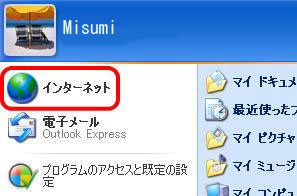
- プログラムを選択する画面になってしまう
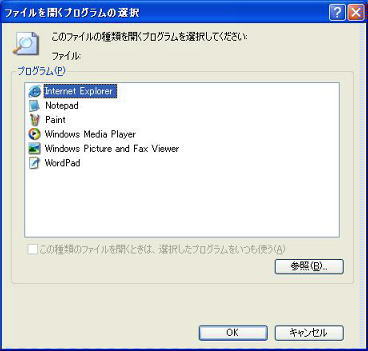
この場合、以下の手順でInternet Explorerを起動できるようにしてください。
【操作手順】
- デスクトップ画面下部のタスクバー(青い帯状の部分)を右クリックし、「プロパティ」をクリックします。
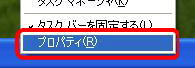
- 「スタートメニュー」をクリックし、「カスタマイズ」をクリックします。
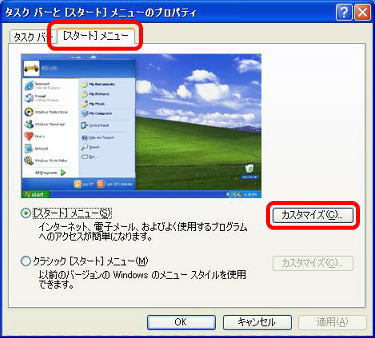
- 「インターネット」にチェックが入っていることを確認し、右側の「
 」をクリックして「Internet
Explorer」を選択します。選択後、「OK」をクリックしてください。 」をクリックして「Internet
Explorer」を選択します。選択後、「OK」をクリックしてください。
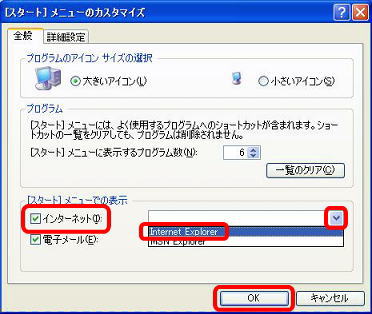
- 「OK」をクリックして「タスクバーと[スタート]メニューのプロパティ」画面を閉じます。
- 「スタート」→「インターネット」をクリックし、Internet
Explorerにてホームページを閲覧できることをご確認ください。
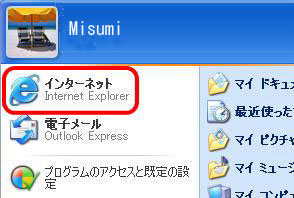
以上で、操作完了です。 | 
